Comment ajouter les autocollants Facebook Messenger sur iMessage en 2021
Voulez-vous ajouter des autocollants Facebook Messenger dans les conversations iMessage? Ici, nous allons voir comment ajouter des autocollants Facebook Messenger dans iMessage.
• Enregistré à: Facebook-FR • Solutions éprouvées
Il y a ceux qui pensent que les autocollants Facebook sont juste un gaspillage de temps et sont même inutiles, mais si vous aimez faire vos messages pop, ils peuvent être un excellent ajout à iMessages. Toutefois, vous aurez besoin de ce Tweak Jailbreak particulier pour y arriver. Dans cet article, nous allons voir comment faire bon usage de ce Tweak particulier pour ajouter des autocollants Facebook Messenger dans les conversations iMessage.
Partie 1: Comment faire pour installer le Jailbreak Tweak que vous avez besoin
Ce Jailbreak Tweak particulier peut être installé à partir de l'Application Cydia. Il est connu comme StickerMe et voici comment l'installer en toute sécurité et ajouter des autocollants Facebook Messenger dans des conversations iMessage.
Étape 1: Allez à Cydia sur votre appareil
Étape 2: Ajoutez StickerMe Cydia Tweak/Application http://repo.insanelyi.com
Étape 3: Maintenant, recherchez et tapez "StickerME"
Étape 4: Installez le tweak à partir du référentiel insanelyi et installez le dispositif.
Le tweak active automatiquement une fois qu'il est installé. Il est intéressant de noter que le tweak ne peut fonctionner que pour iOS 8 ou plus seulement. Vous devez aussi avoir Facebook Messenger installé sur votre appareil pour que ce tweak fonctionne.
Sinon, vous pouvez ajouter le tweak de BigBoss Repo où vous pouvez acheter l'application pour $ 1.49. Le processus d'installation est assez simple.

Dr.Fone - Récupération des données iPhone
Premier récupérateur du monde des données de logiciels des iPhone et iPad.
- Il détient le taux le plus élevé de récupération de données dans l'industrie.
- Récupérer des photos, vidéos, contacts, messages, notes, journaux d'appels et plus encore.
- Compatible avec la nouvelle version d'iOS.
Partie 2: Comment ajouter Facebook Messenger Stickers dans les Conversations iMessage
Maintenant que nous avons le tweak installé, allons voir comment l'utiliser pour rendre la messagerie plus amusante. Nous devons tout d'abord activer le tweak si ceci n'est pas encore actif.
Étape 1: Lancez l'application des paramètres sur votre appareil et faites défiler vers le bas pour trouver "StickerMe"
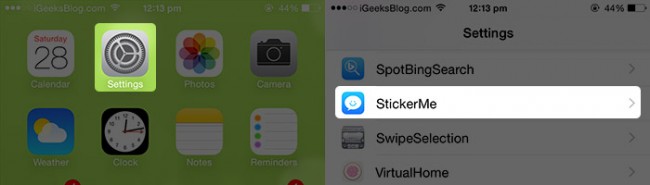
Etape 2: Vous devriez trouver une option pour activer ce tweak. Il suffit de basculer pour activer.
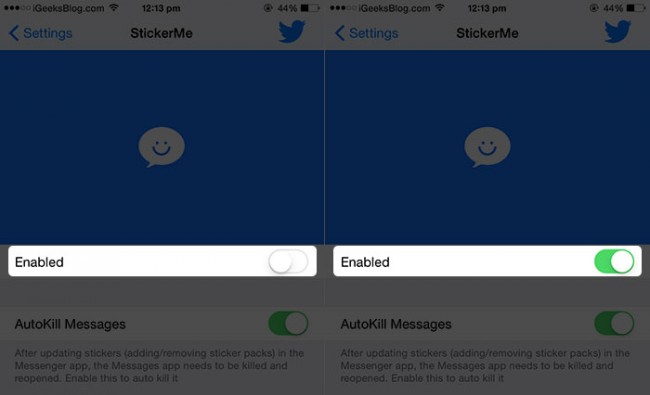
Étape 3: Lancez Facebook Messenger et commencez une conversation. Appuyez sur l'icône smiley pour ouvrir la fenêtre de la vignette. De là, vous pouvez appuyer sur le signe plus (+) dans le coin inférieur droit pour télécharger plusieurs paquets d'autocollants.
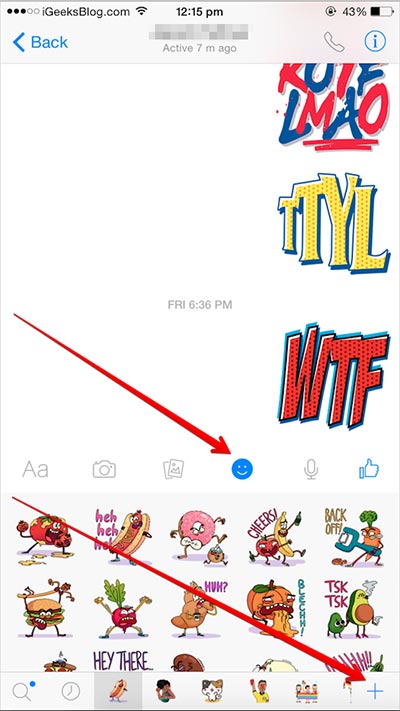
Étape 4: Fermez l'Application Messenger. Cela permettra aux autocollants de devenir disponibles dans l'application iMessages. Si l'application des messages est déjà ouverte, StickerMe va automatiquement fermer l'application des messages pour synchroniser les autocollants téléchargés avec l'application des Messages. Vous pouvez utiliser ces autocollants dans les conversations iMessage seulement. Ils ne seront pas disponibles sur la messagerie régulière.
Étape 5: Ouvrez l'application Messages, puis appuyez sur l'icône "Composer" dans le coin en haut à droite. Démarrez une conversation avec un de vos amis (il doit avoir iMessage activé). Lorsque vous appuyez sur "Sujet" une icône smiley à côté du microphone apparaît. Appuyez dessus pour ouvrir les autocollants et sélectionnez un autocollant que vous voulez utiliser. Voilà comment ajouter et utiliser Facebook Messenger sur iMessages.
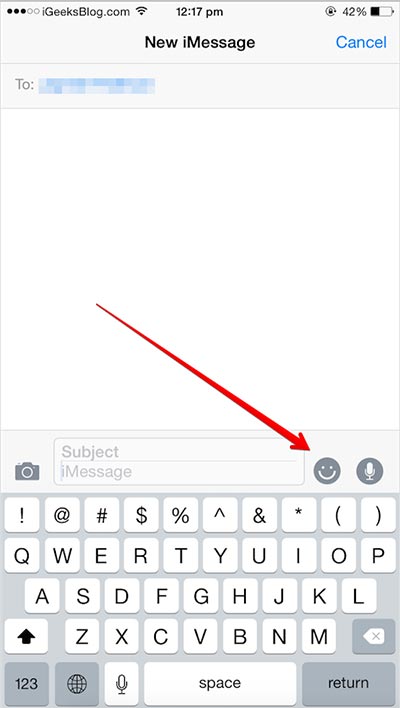
StickerMe apporte les Autocollants Facebook Messenger plus près de vous pour vous permettre de les utiliser pour iMessages. Si vous voulez pimenter les messages que vous envoyez, celle-ci est une excellente solution. Le seul problème est que votre appareil doit être jailbreaké pour utiliser le tweak. Il ne peut être utilisé que sur iOS 8 ou plus et iOS 7 n'est pas compatible avec ce tweak génial. Enfin, nous croyons qu'avec les méthodes ci-dessus, vous pouvez apprendre comment ajouter des autocollants Facebook Messenger à vos conversations iMessage facilement.
- 1 Facebook sur Android
- 1.1 Envoyer des Messages
- 1.2 Sauvegarder des Messages
- 1.3 Supprimer des Messages
- 1.4 Rechercher/Cacher/Bloquer des Messages
- 1.5 Récupérer des Messages
- 1.6 Lire des messages anciens
- 2 Facebook sur iOS
- 2.1 Rechercher/Cacher/Bloquer des Messages
- 2.2 Exporter/Imprimer des Messages
- 2.4 Récupérer des Messages
- 2.5 Lire des messages anciens
- 2.6 Envoyer des Messages
- 2.7 Supprimer des Messages
- 2.8 Ajouter des autocollants de Facebook
- 2.9 Bloquer les gens sur Facebook
- 2.10 Fixer des problèmes Facebook
- 2.11 Sync les Contacts avec Facebook
- 3. Autres
- 3.1 Facebook Smileys
- 3.2 Messenger pour Windows
- 3.3 Envoyer SMS sans Messenger
- 3.4 Archiver des Messages Facebook
- 3.5 Autre dossier de Messages
- 3.6 Dépannage de Facebook
- 3.7 Dépannage de Facebook Messenger
- 3.8 Exporter/Sauvegarder/Imprimer des Messages
- 3.9 Bloquer/Désactiver des Messages
- 3.10 Envoyer des Messages sur internet
- 3.11 Supprimer des Messages sur internet
- 3.12 Exporter/Imprimer des Messages
- 3.13 Récupérer des Messages Facebook
- 3.14 Dépannage de chat vidéo






Blandine Moreau
staff Editor